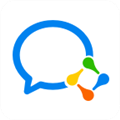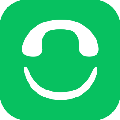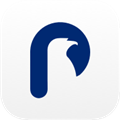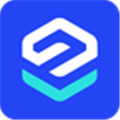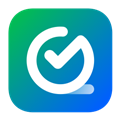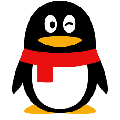应用简介
企业微信电脑版是腾讯微信官方推出的企业微信桌面客户端,它除了有普通微信功能外,还集成了企业特有的公费电话和邮件收发功能,还有方便的公告、考勤、请假、报销等企业办公功能,更加有规模的管理一家企业,让员工在工作时也更加方便企业内部的沟通,让每个企业都有自己的微信。

【功能特色】
【文档】企业微信继承了腾讯文档丰富的编辑能力和稳定体验,还可以邀请同事、微信客户、上下游加入文档共同编辑查阅。

【会议】延续了腾讯会议高清、稳定、流畅的开会体验,并集成屏幕共享、电子白板、主持会控、会议录制及纪要等功能。

【邮件】提供了更正式、更安全的工作邮件地址,可以方便地收发同事邮件;还支持对收发件人快捷发起群聊,智能分类邮件。

【日程】企业微信提供了高效组织会议和管理公共日历的能力,还可以邀请同事、微信客户、上下游一起参与日程。

【微盘】灵活的权限配置和完善的企业管理能力,与同事、微信客户、上下游实时共享工作资料,安全又方便。

【微信客服】
可在微信内、外各个场景接入微信客服,提供一致的咨询体验,还能邀请微信用户添加企业微信,升级为专属服务。

【上下游】
在上下游,你可以统一管理供应商、经销商等业务伙伴的联系人,快速找人沟通;使用文档、会议、日程、微盘等工具高效协作,跨企业共享应用打通业务流程。

【使用指南】
如何添加成员与部门?
一、添加成员
可通过四种方式添加成员:
方式一:单个添加成员 点击“通讯录”-“添加成员”,编辑成员的姓名、英文ID、职务、部门、性别、手机、座机、个人邮箱等信息,其中姓名、手机、部门是必填字段。


方式二:文件导入
1、“通讯录”->“批量导入”,选择“文件导入”;
2、下载文件模板,根据模板的格式,批量编辑好成员的姓名、英文ID、职务、部门、性别、手机、座机、个人邮箱等信息,其中姓名、手机、部门是必填字段。
3、编辑完文件后,上传文件,点击导入即可批量将成员导入到通讯录中。成员通过验证手机或邮箱后即可登录。

方式三:导入微信企业号通讯录
1、击“通讯录”-“批量导入”,选择“导入微信企业号通讯录”;
2、通过微信扫一扫+密码的方式授权给企业微信访问通讯录的权限。若提示无法重复授权,请先登录企业号的管理后台,在“服务中心”->“企业会话”,取消对其他服务的授权,之后再重试导入通讯录;
3、导入后,成员通过验证手机或邮箱后即可登录。

方式四:导入腾讯企业邮箱通讯录
1、击“通讯录”-“批量导入”,选择“导入腾讯企业邮箱通讯录”;
2、通过输入企业邮帐号密码的方式授权给企业微信访问通讯录的权限后,即可将企业邮箱的通讯录导入到企业微信;
3、导入成员后,成员通过验证手机或邮箱后即可登录。

二、添加部门
点击“通讯录”的部门旁的三角符号或者在成员列表右上角进行添加子部门。与此同时还提供了修改部门名称、调整部门顺序等操作。

【怎么预约会议】
1、双击桌面上的【企业微信】快捷方式,打开企业微信电脑版。

2、然后,我们点击下左侧的【应用管理】图标按钮。

3、接着,在新的界面,我们点击左侧的【会议】一栏。

4、然后我们在会议界面,点击【预约会议】这个按钮。

5、可以看到,我们需要填写会议名称,选择语音会议或者视频会议,开始时间,时长,参与人等。

6、最后,全部设置完成后,点击【发起预约】按钮即可。

【怎么直播】
1、在电脑桌面中打开企业微信
2、登陆自己的企业微信

3、点击左边功能栏的工作台

4、点击直播

5、点击创建直播

6、点击开始直播就可以直播啦

【怎么设置快捷键】
1、打开电脑,点击桌面企业微信;
2、进入企业微信首页,点击左下角三条横线(更多);

3、下一步,点击设置;

4、之后,点击快捷键;

5、然后,对快捷键进行设置即可;

【软件点评】
企业微信在保障信息安全、提高工作效率、加强客户管理等方面具有显著优势。可以满足企业内部通信、文件共享、会议管理、任务协同等多种需求,适用于不同规模和类型的企业。同时企业微信依托腾讯生态,提供了丰富的开发者资源和社区支持,助力企业内部开发者相互学习和交流。
【更新内容】
效率工具与基础体验优化
1. 邮件
邮件安全
管理员可根据关键词、IP等条件按需设置拦截规则,提前过滤垃圾邮件及敏感信息,并查看拦截日志,以保障成员收信安全。
邮件体验
写邮件时,可以实时检查英文单词拼写错误和语法问题并给出修改建议,自动纠正首字母大小写。
新增「群发邮件」功能,可以在邮件中导入收件人及对应个性化内容,导入后可以快速生成每位收件人的不同邮件,一键群发。适用于面试邀约、工资条、商务问候等场景。
收信规则新增了「主题或正文」的条件,以及可自动转发到「邮件群组」的执行动作。
2. 文档
表格
支持跨文件引用数据,通过 IMPORTRANGE 函数,你可以方便地引用到其他表格文件的数据。引用的数据可以实时更新,并且可用于其他函数运算。适用于年度分析与汇报等场景,方便地汇集和分析来自多个表格的数据。
图表功能新增雷达图、面积图、组合图等类型,支持自定义图注、系列、坐标轴、趋势线等图表元素,可制作更加专业、正式的图表。
函数功能新增 XLOOKUP、UNIQUE 等上百种数学与统计函数,满足不同行业的专业计算需求。函数还支持了动态数组能力,通过一行公式就可将计算结果返回到多个单元格,数据分析更轻松。
数据验证功能新增地理位置、邮箱、电话类型,设置后可通过单元格的预览界面查看位置与导航信息、发送邮件和拨打电话。
单元格中可以插入多个链接、文件和文档了。
单元格可以设置斜边框线了,可使用斜边框线制作更多类型的表头。
优化了导入本地表格文件功能,支持从文件中识别更多 Excel 属性和格式,导入到在线表格的内容与本地更加一致。
优化了关联收集表、汇报功能。现在可以关联包含表格题的收集表和汇报,包含表格题的提交结果会展示为多行数据;包含多张图片和文件的提交结果,将会在同一个单元格中展示每个文件的链接。
优化了保护范围功能,单独设置权限成员可以指定 500 人。
智能表格
在文件列中添加文件时,可直接从最近查看的文件中选择,还可以通过文件名或链接来方便地查找文件。
智能表格支持 Home、End、Ctrl+方向键 等更多快捷键,可以更便捷地在表格中定位到其他位置。
收集表
收集表可以限制收集的份数了,达到上限后填写者将不可提交,适用于限制活动报名人数等场景。
新增扫码录入题,支持移动端扫描识别二维码、条形码中的信息,录入更高效。适用于设备巡检、物资盘点等场景。
可以自定义收集文件的命名规则,将收集到的文件、图片按规则自动命名,文件整齐规范,整理更省心。
3. 搜索
移动端新增全局搜索,可搜索联系人、群聊、聊天记录、邮件、文档等,搜索更高效。
支持通过快捷键打开全局搜索窗口了(Mac:⌘ + ⇧ + F ;Windows:Ctrl + Alt + F ),也可以在「设置-快捷键」中自定义快捷键,使用全局搜索更便捷。
优化了全局搜索中“聊天记录”的展示方式,定位聊天记录和查看上下文更方便了。
支持通过“包含成员”来筛选“聊天记录”的搜索结果,搜索聊天记录更便捷了。
优化了在聊天中搜索聊天记录的速度。
4. 日程
聊天中可选择已有日程发送,分享日程信息更方便。
在日程和会议中发起群聊时,支持选择部分参与人,发起群聊沟通。
移动端日程新增按时间轴展示的日视图,查询日程安排更清晰。
5. 基础体验
支持在移动端长按图片后提取文字,可用于快速复制图片中的内容,进行再次编辑或发送。
可以在「设置-通用-聊天记录迁移」中选择迁移部分会话、或选择特定消息类型进行迁移了,迁移聊天记录更灵活。
6. 企业认证
当企业因工商注销或运营变更等情况无法使用原主体续期认证时,支持企业申请主体变更认证,审核通过后更新认证主体信息。
管理员可以申请企业认证的电子合同和纸质合同,线上获取合同更便捷了。
企业认证填写流程中上传营业执照,支持通过OCR识别,自动填入全称及统一代码,企业填写资质信息更高效了。
7. 审批
新增收款账户控件,申请人提单时可添加个人账户或对公账户,添加后将自动保存账户信息,以便后续反复使用。
支持在说明文字控件内配置链接,员工查看填写规范更方便。
8. 人事
打卡查看统计时,可便捷确认每月打卡请假数据情况,支持管理员手动提醒确认和员工自行确认考勤。
工资条发布时,支持获取在线文档模板和选择上传在线文档里的工资表。
9. 打卡
我的统计和团队统计支持月报推送,及时了解个人和团队的月打卡概况。
10. 硬件
首页扫一扫支持扫码绑定服务商云端接入的硬件设备了,添加考勤门禁机更方便。